I dag skal vi forholde oss til problemet med utilsiktet frakobling av smarttelefonen med Wi-Fi-nettverket, og vi vil gi deg fem måter å muligens løse problemet på
Η bruk av smarttelefontilkobling gjennom Wi-Fi nettverket er ekstremt praktisk fordi det ikke er noen grenser for dataene som brukes eller langsomme lastetider for sidene vi besøker. Men noen ganger har vi kanskje ikke en hyggelig opplevelse når du bruker WiFi, spesielt når telefonen ved et uhell og helt uforklarlig fortsetter å koble fra Wi-Fi, og dette kan være ganske irriterende.

Både internett og sosiale medier har revolusjonert verden når det gjelder kommunikasjon og informasjon, og på internett kan du enkelt finne all informasjon du trenger. Du kan også veldig enkelt bestille billetter, kjøpe på nett det sjelen din elsker, invitere dine kjære eller til og med ha en forretningskonferanse med kolleger fra arbeidsplassen din.
Fordi alt dreier seg om Internett de siste årene, er det upraktisk når WI-FI-tilkoblingen din til smarttelefonen din stadig blir avbrutt, og du lurer kanskje på hvorfor telefonen kobles fra nå og da.
Det kan være flere årsaker bak dette problemet, for eksempel feil plassering av ruteren, antall enheter koblet til ruteren samtidig og dårlig Wi-Fi-rekkevidde i området ditt.
Selvfølgelig, i tillegg til det ovennevnte, kan problemet med frakoblinger fra WiFi skyldes selve enheten, og nedenfor vil vi vise deg 5 måter å løse dette problemet på!
1. Koble til nettverket på nytt
Noen ganger kan det å løse problemet bare ved å koble til et konstant frakoblet Wi-Fi-nettverk igjen. Se hvordan du kan gjøre det på en Android-enhet.
For å koble til nettverket igjen, gå til Innstillinger og velg den Wi-fi :
1. Hvis enheten er koblet til et nettverk, velg Wi-Fi.
2. Se etter det nettverksnavn som enheten din er koblet til, og velg den for å vise innstillingene
3. Klikk umiddelbart på alternativet Sletter nettverket

Når du har gjort det ovenfor, vil enheten din bli koblet fra Wi-Fi-nettverket du valgte, og nettverket vil bli slettet fra telefonminnet. Du må nå koble til det samme nettverket på nytt ved å angi og angi nettverkslegitimasjonen - hvis nettverket har det.
2. Slett gamle eller andre Wi-Fi-nettverk du ikke trenger
Når det er mange tilgjengelige nettverk innenfor rekkevidden til telefonen din, prøver Android-operativsystemet vanligvis å koble seg til WiFi-nettverket som har det sterkeste signalnivået. Dette er en fantastisk funksjon, men ulempen er at den hele tiden kan prøve å koble enheten til det samme problematiske nettverket hvis den har et bedre signal enn alle de andre.
Du kan løse dette problemet ved å slette fra telefonminnet alle tilgjengelige nettverk som du tidligere har koblet til. Bare gjenta de forrige trinnene i den første delen for å slette alle nettverkene du ikke lenger trenger. Alternativt kan du gå til Innstillinger> Tilkobling og deling> Tilbakestilling av Wi-Fi, mobilnettverk og Bluetooth for å slette alle nettverk samtidig.
Hvis du ønsker å slette nettverkene ett etter ett, så kl MIUI Fortsett Innstillinger> Wi-Fi> Tilleggsinnstillinger> Administrer lagrede nettverk og velg fra listene hvilke Wi-Fi-nettverk du vil slette.
3. Ikke gå for langt fra Wi-Fi-ruteren
Hvis du beveger deg rundt i hjemmet mens du er koblet til Wi-Fi, kan ruterrekkevidden være ansvarlig for frakoblinger, spesielt hvis du er langt unna ruteren, da dette kan påvirke Wi-Fi-tilkoblingen. Så hvis telefonen din fortsatt er frakoblet Wi-Fi, sørg for at du fortsatt er innenfor rekkevidden til tilkoblingen (så nær ruteren som mulig).

Sjekk kvaliteten på Wi-Fi-signalet i den øverste statuslinjen for å se om du er for langt unna nettverket. Hvis signalkvaliteten er dårlig, betyr det at du må komme nærmere ruteren.
Det anbefales at ruteren plasseres på et sentralt punkt i rommet ditt slik at signalet når overalt.
Finn også ut om du bruker 2,4 GHz- eller 5 GHz-båndet. 2,4 GHz-båndet har lengre båndbredde, men begrenset hastighet, mens 5 GHz-båndet har kortere båndbredde, men gir høyhastighetstilkobling. Hvis ruteren din har begrenset rekkevidde, kan du også bruke en Repeater for å fylle hullene i rommet ditt, og generelt når du er koblet til Wi-Fi, er det best å holde seg nær ruteren.
4. Oppdater telefonen og ruterprogramvaren
Operativsystemoppdateringer legger vanligvis til nye funksjoner til smarttelefonen din mens de retter opp eventuelle feil og problemer som har blitt identifisert. Det samme skjer når du oppdaterer ruterens fastvare. Hvis du er sikker på at problemet med å koble fra Wi-Fi på telefonen din er forårsaket av et problem med ruteren din, kan det sikkert hjelpe å oppgradere fastvaren på ruteren (ruteren).

Det skal være enkelt å installere oppdateringer for ruteren. Bare se brukerhåndboken for ruteren eller gå til produsentens nettsted for prosedyrene som skal følges. I mellomtiden kan du oppdatere programvaren på Android-telefonen din ved å følge disse trinnene.
Generelle Android-enheter:
- Åpne applikasjonen Innstillinger.
- Klikk på System
- Plukke ut System- eller programvareoppdatering.
- Klikk på Sjekk-knappen for oppdatering.
- Hvis en ny oppdatering er tilgjengelig, last den ned og installer den nå.
For Xiaomi-enheter med MIUI
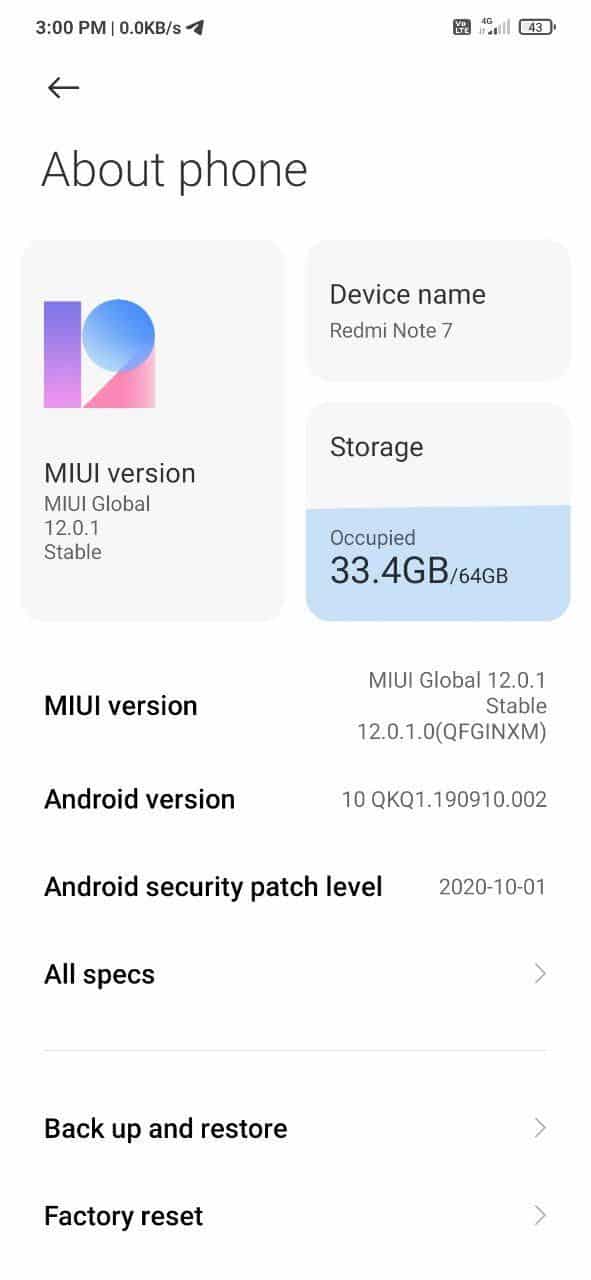
- Åpne applikasjonen Innstillinger.
- Klikk på alternativet Min enhet
- Klikk på MIUI-versjon
- Klikk på Kontroll for å oppdatere
- Hvis en ny oppdatering er tilgjengelig, last den ned og installer den nå.
5. Slå av automatisk nettverksbytte
Muligheten til å bytte nettverk automatisk er en aggressiv funksjon på de fleste moderne Android-telefoner. Når den er aktivert, lar den enheten veksle sømløst mellom WiFi-nettverk og mobildata basert på tilkoblingshastigheten. Noen ganger fører det imidlertid til at Wi-Fi-tilkoblingen på enheten din ikke fungerer. Følg disse trinnene for å slå av automatisk nettverksbytte:
Følgende innstillinger er ikke for MIUI, men bare for andre Android-ROM
- Gå til Innstillinger og velg den Wi-Fi.
- Velg dem deretter Wi-Fi-preferanser.
- Fjern valget for å slå av funksjonen "Automatisk bytting til mobildata".
- Alternativt kan du velge "Spørsmål før bytte"For å forhindre frakobling av Wi-Fi uten din tillatelse.
Hold kontakten!
Uansett den underliggende årsaken til Wi-Fi-frakoblingsproblemet på Android-enheten din, vil minst ett av tipsene ovenfor hjelpe deg med å løse dette problemet. Eksperimenter med instruksjonene ovenfor, og de vil definitivt hjelpe deg med å fikse dette problemet og holde kontakten uten å logge av nå og da.
 Ikke glem å følge den Xiaomi-miui.gr på Google Nyheter å bli informert umiddelbart om alle våre nye artikler! Hvis du bruker RSS-leser, kan du også legge til siden vår på listen din ved å følge denne lenken >> https://news.xiaomi-miui.gr/feed/gn
Ikke glem å følge den Xiaomi-miui.gr på Google Nyheter å bli informert umiddelbart om alle våre nye artikler! Hvis du bruker RSS-leser, kan du også legge til siden vår på listen din ved å følge denne lenken >> https://news.xiaomi-miui.gr/feed/gn
Følg oss på Telegram slik at du er den første til å lære alle våre nyheter!


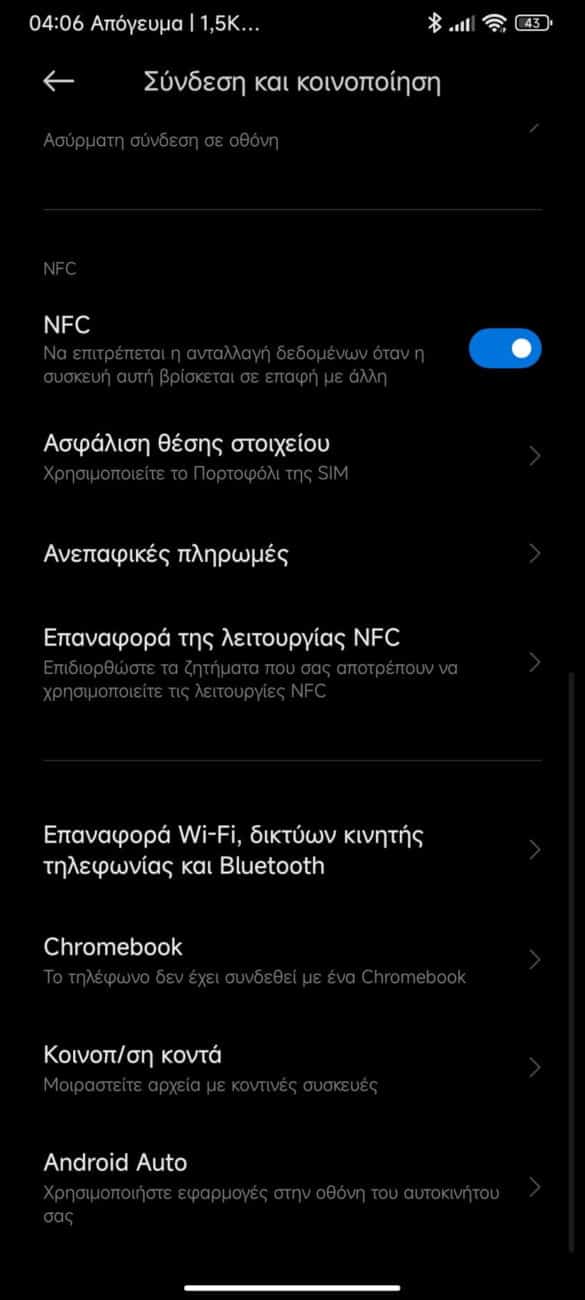
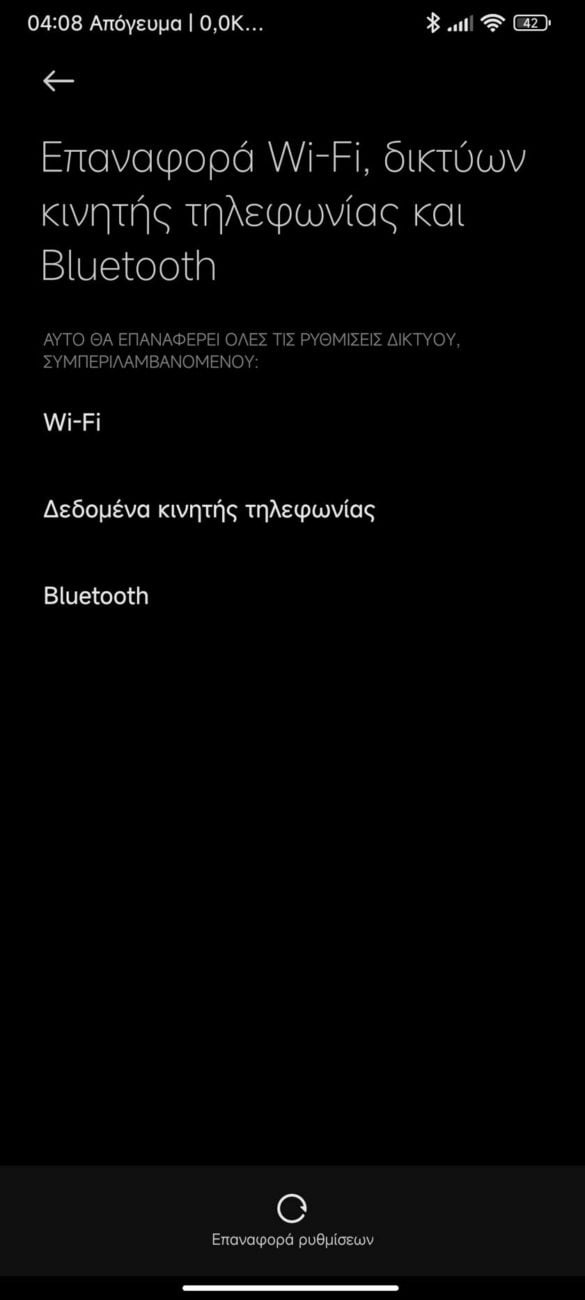
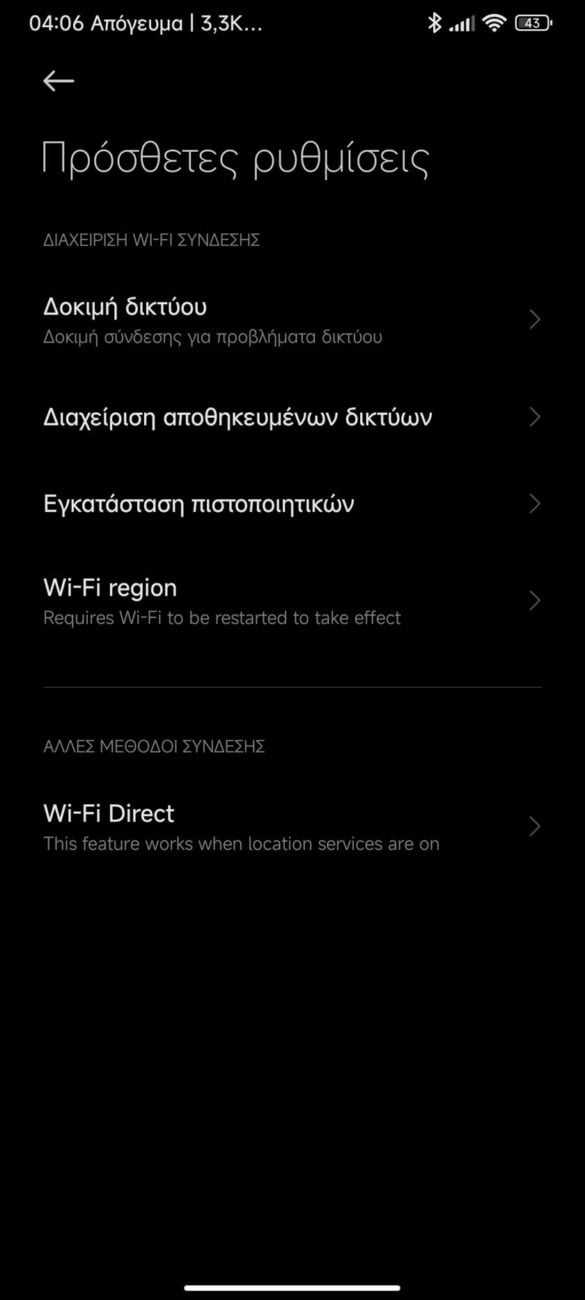
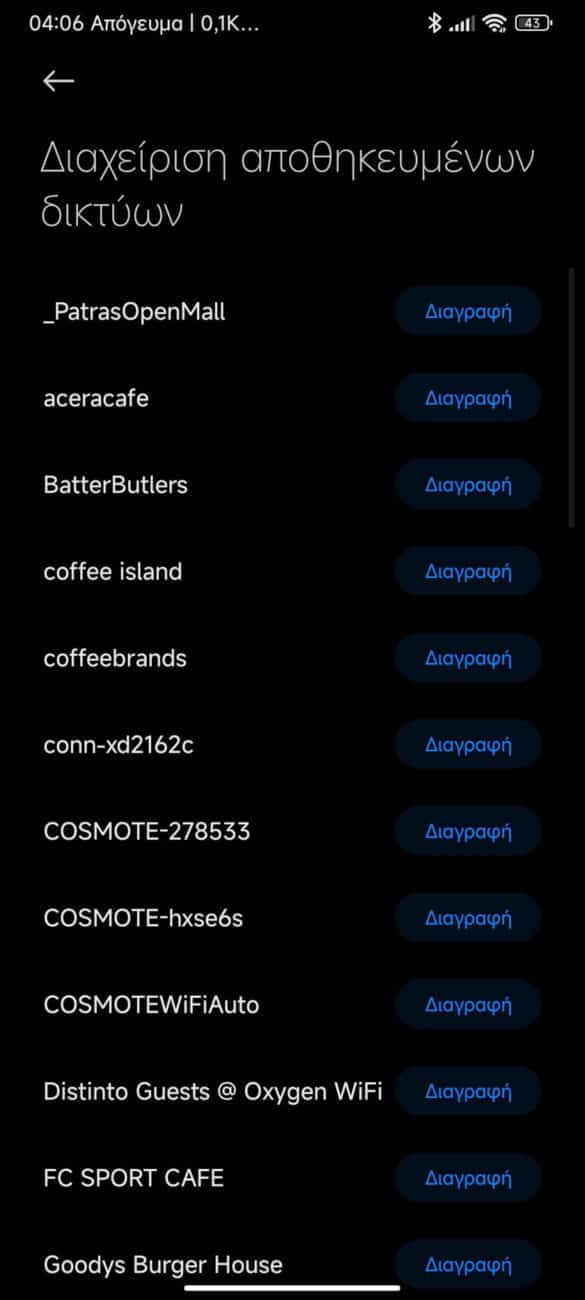




8 kommentarer
Jeg løste dette problemet ved å erstatte parameteren "Personvern" i WiFi-konfigurasjonen fra "Bruk randomisert MAC" til "Bruk enhet MAC" på telefonen min.
Jeg har redmi note 11 og hele tiden wifi zrywa-tilkobling. Wkur….IA til niesamowicie spesielt podczas drukowania. Vi kan ikke dokumentere dokumentet. Dwie kartki ok a trzecia do połowy i zerwane wifi. Gówno ikke telefon. A previje na poprzednych wersjach tak ikke bylo. Zaznaczę że w domu są telefony innych marek i problemu nie ma.
Jeg står overfor det samme problemet etter at M 14 UI-oppdateringen wifi slutter å fungere og butikkpersonen sier vent på oppdateringen, vennligst xaomi-teamet gjør noe.
Angegebenen Lösungen fungerer ikke. Jeg har en Redmi Note 10s. Det fungerer perfekt med MIUI 12.4. Nå har jeg oppdatert til MIUI 14 og nå er WLAN uovertruffen. Es funksjonert for et par Minuten, dann ist es weg, then were keine Netze mehr gefunden, obwohl welche vorhanden sind, dann versucht es sich wieder einzuloggen und bricht ab. Også der komplette Müll med dem Update auf 14.
Prøvde alt flere ganger, men problemet er at det samme internett ikke fungerer som det skal, kobler fra igjen og igjen. Løs problemet ellers vil brukerne flytte til et annet merke. Jeg bruker Redmi Note 11.
Xiaomi slutter å lyve og begynn å gjøre det bra med telefonene dine. Mi Redmi Note 10 Pro har 5 dager i tillegg til å koble fra wifi alene. Det skjer vanligvis når jeg fjerner blokkeringen noen sekunder etter at den kobles fra alene, og det er tider når jeg kobler til WiFi, det er ikke internett, og det er ingen internettforbindelse hjemme eller på stedet der jeg er, siden andre enheter fungerer helt greit med samme nettverk. Telefonene deres er una completa porkería. Ikke kompren ningun producto de la marca Xiaomi menos que estos recalcados pelotudos decidan de una maldita vez fabricar bien sus products de Mierd#
Redmi-telefoner har et problem, det handler ikke om ruteren, ikke la deg lure. Jeg har brukt en redmi-telefon og den er fryktelig grusom når det kommer til wifi-tilkobling og bluetooth. Legg også planer om å erstatte redmi-telefonen din etter 2 år🤔🤷
Problemet vedvarer dessverre.